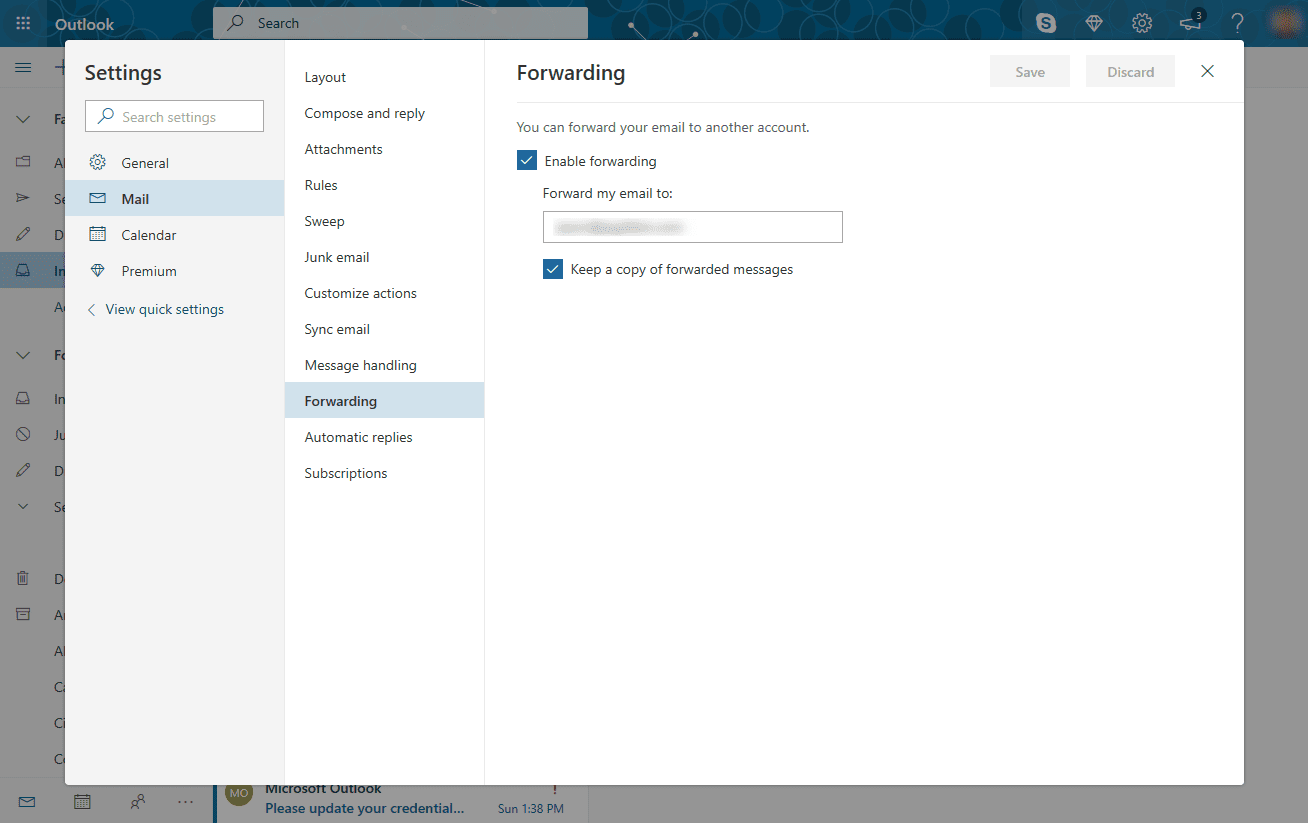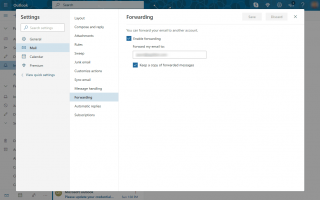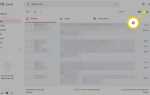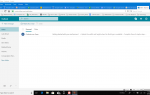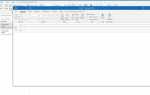Простая настройка пересылки учетной записи в вашей учетной записи Outlook.com будет отправлять копии всей вашей электронной почты в Gmail, сохраняя при этом вашу учетную запись Outlook.com для дальнейшего использования.
Microsoft закрыла Hotmail в начале 2013 года, но переместила всех пользователей Hotmail на Outlook.com, где они могут продолжать отправлять и получать электронную почту, используя свои адреса Hotmail.
Как переслать Hotmail или Outlook.com в Gmail
Чтобы перенаправить всю вашу новую входящую почту Outlook.com на учетную запись Gmail автоматически:
Войдите в свою учетную запись электронной почты, используя Outlook.com.
Нажмите на настройки значок в верхней части экрана (он напоминает винтик). В нижней части панели настроек нажмите Просмотреть все настройки Outlook запустить полноэкранное окно настроек.
Выбрать почта а потом экспедиция из двух левых панелей навигации, чтобы выставить настройку адреса пересылки.

Проверить Включить пересылку и введите свой адрес Gmail в поле. Чтобы сохранить копию сообщения в своей учетной записи Outlook.com, выберите Сохраняйте копии пересылаемых сообщений. Если этот параметр не установлен, Outlook будет перенаправлен без сохранения.
Gmailify как альтернатива пересылке
Вместо пересылки с Outlook.com вы также можете импортировать Outlook.com в Gmail с помощью службы Gmailify. В Gmail инструмент Gmailify поддерживает функции импорта и отправки учетной записи, поэтому вы по-прежнему сможете отвечать на электронные письма Outlook.com как на свой адрес электронной почты Outlook.com, но из привычного интерфейса Gmail.
Посетите каждый из ваших почтовых клиентов не реже одного раза в три месяца. Учетные записи, которые не используются в течение многих месяцев, считаются неактивными учетными записями, и в конечном итоге они будут удалены. Любая почта и папки, которые они содержат, будут потеряны для вас.